Wenn Sie jemanden auf Facebook blockieren , kann dieser keine Beiträge auf Ihrer Chronik sehen, Sie nicht markieren, Ihnen keine Nachrichten und Freundschaftsanfragen senden usw. Was ist, wenn Sie jemanden auf Facebook, aber nicht im Messenger blockieren möchten? Ist das überhaupt möglich?
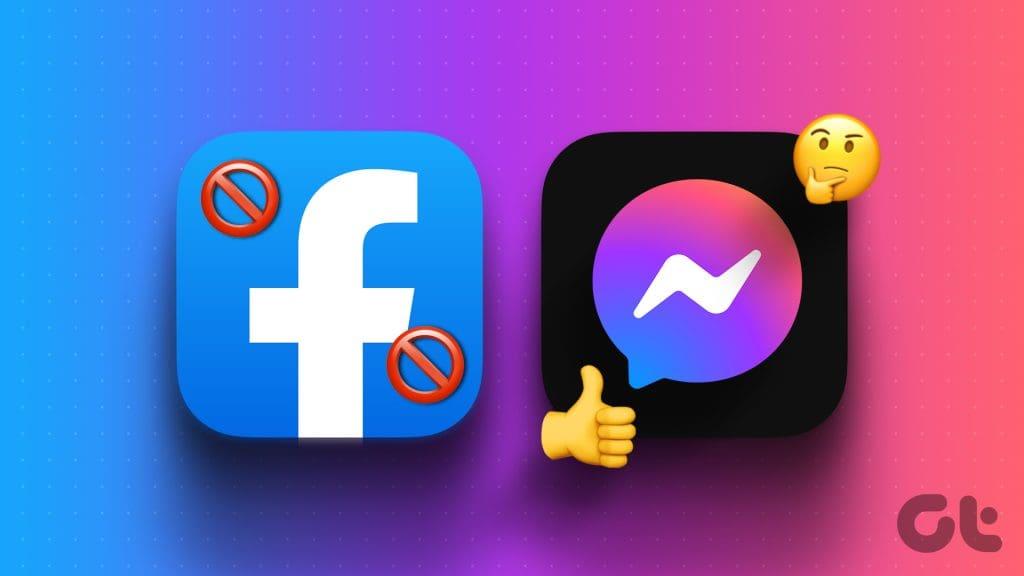
Facebook und Messenger sind zwei eng integrierte Social-Media-Plattformen, daher kann diese Frage natürlich irgendwann auftauchen. Das Konzept hier ist einfach. Sie möchten nicht, dass sie Ihre Updates sehen oder Sie markieren, sie könnten Ihnen jedoch trotzdem Nachrichten über Messenger senden.
Wenn Sie jemanden auf Facebook blockieren, kann er Ihnen trotzdem eine Nachricht im Messenger senden?
Leider ist die einfache Antwort nein. Sie können jemanden auf Facebook nicht blockieren und ihn trotzdem im Messenger benachrichtigen lassen. Verstehen wir es so: Facebook ist die übergeordnete App und das Blockieren auf Facebook blockiert automatisch Messenger.
Lassen Sie sich jedoch nicht entmutigen, denn es gibt alternative Ansätze und Einstellungen, mit denen Sie einen ähnlichen Effekt erzielen können. Und wir haben sie alle für Sie zusammengestellt, also scrollen Sie einfach weiter.
1. Beschränken Sie sie auf Facebook, anstatt sie zu blockieren
Facebook ist sich des Problems bewusst, dass man sich unfreiwillig mit jemandem anfreunden muss, zum Beispiel mit einem Chef, einem neugierigen Verwandten, einem Feind usw. Im Grunde genommen mit jemandem, mit dem man auf Facebook befreundet bleiben muss, um den Schein zu wahren, aber nicht möchte, dass er deine Updates sieht.
Außerdem können Sie sie nicht blockieren, weil sie sonst davon erfahren könnten. Facebook bietet also das nächstbeste an, die Restricted List . So funktioniert die Funktion: Die eingeschränkte Person,
- Es können nur Ihre öffentlichen Beiträge oder Beiträge angezeigt werden, in denen Sie sie getaggt haben.
- Beiträge, die als „Freunde“ oder „Privat“ markiert sind, werden nicht angezeigt.
- Kann Ihr Profil besuchen, sieht aber nur öffentliche und getaggte Beiträge.
- Sie können ihr Profil wie gewohnt sehen.
- Kann Ihnen Nachrichten über Messenger senden.
Ist das nicht das nächstbeste? Sie verhindern, dass sie Ihre Beiträge sehen, aber sie können Ihre Nachrichten weiterhin verwenden. Gehen Sie dazu wie folgt vor:
Schritt 1 : Öffnen Sie Facebook → gehen Sie zu ihrem Profil.
Schritt 2 : Tippen Sie auf die Schaltfläche „Freunde“ und wählen Sie „Freundeslisten bearbeiten“.
Schritt 3 : Scrollen Sie hier nach unten, wählen Sie „Eingeschränkt“ und tippen Sie auf „Fertig“.
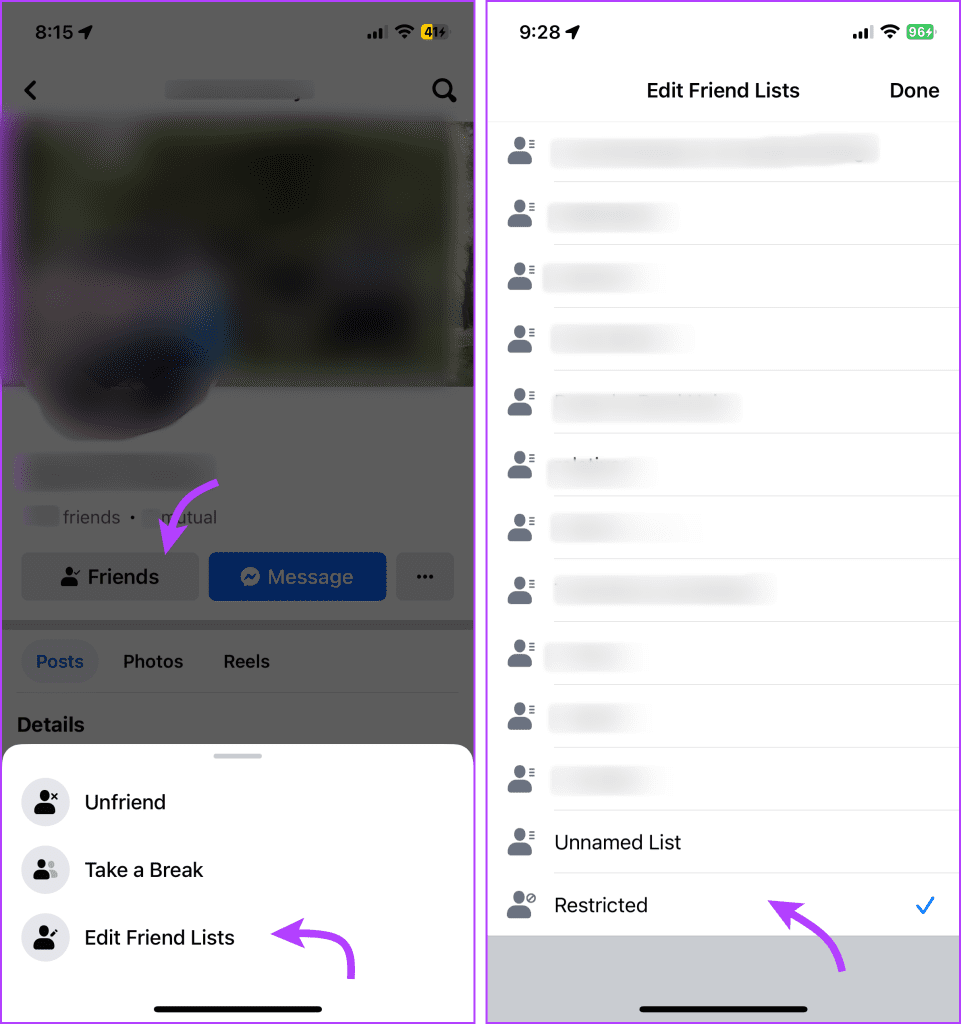
Sie können diesen ausführlichen Artikel lesen, um den Unterschied zwischen dem Blockieren und Einschränken einer Person auf Facebook zu verstehen.
2. Machen Sie eine Pause von ihrem Facebook-Profil
Dies ist eine weitere Möglichkeit, das Profil einer Person auf Facebook zu umgehen, ohne sie zu blockieren. Und obwohl der Name „Machen Sie eine Pause“ eine vorübergehende Maßnahme suggeriert, kann diese so lange dauern, wie Sie möchten.
Insbesondere hat Facebook eine Einstellung für Benutzer entwickelt, wenn sie mit jemandem Schluss machen und ihn nicht blockieren möchten. Allerdings können wir damit jemanden auf Facebook blockieren, nicht jedoch im Messenger.
Wenn Sie eine Profilpause einlegen,
- Sie können verhindern, dass sie Ihre Beiträge und markierten Beiträge sehen, in denen Sie getaggt sind.
- Facebook fügt sie automatisch zu Ihrer eingeschränkten Liste hinzu.
- Sie werden weniger von ihnen sehen, dh Sie vermeiden, ihre Beiträge und Aktualisierungen in Ihrem Newsfeed zu sehen.
- Darüber hinaus können Sie die Einstellungen für frühere Beiträge bearbeiten , d. h. die Beiträge, in denen sie getaggt wurden, in Ihrem Profil ausblenden.
Um in einem beliebigen Profil eine Pause einzulegen, öffnen Sie Facebook → besuchen Sie das entsprechende Profil → tippen Sie auf die Schaltfläche „Freunde“ → wählen Sie „Pause machen“ und befolgen Sie die Anweisungen auf dem Bildschirm, um die Einstellungen für eine Pause festzulegen.
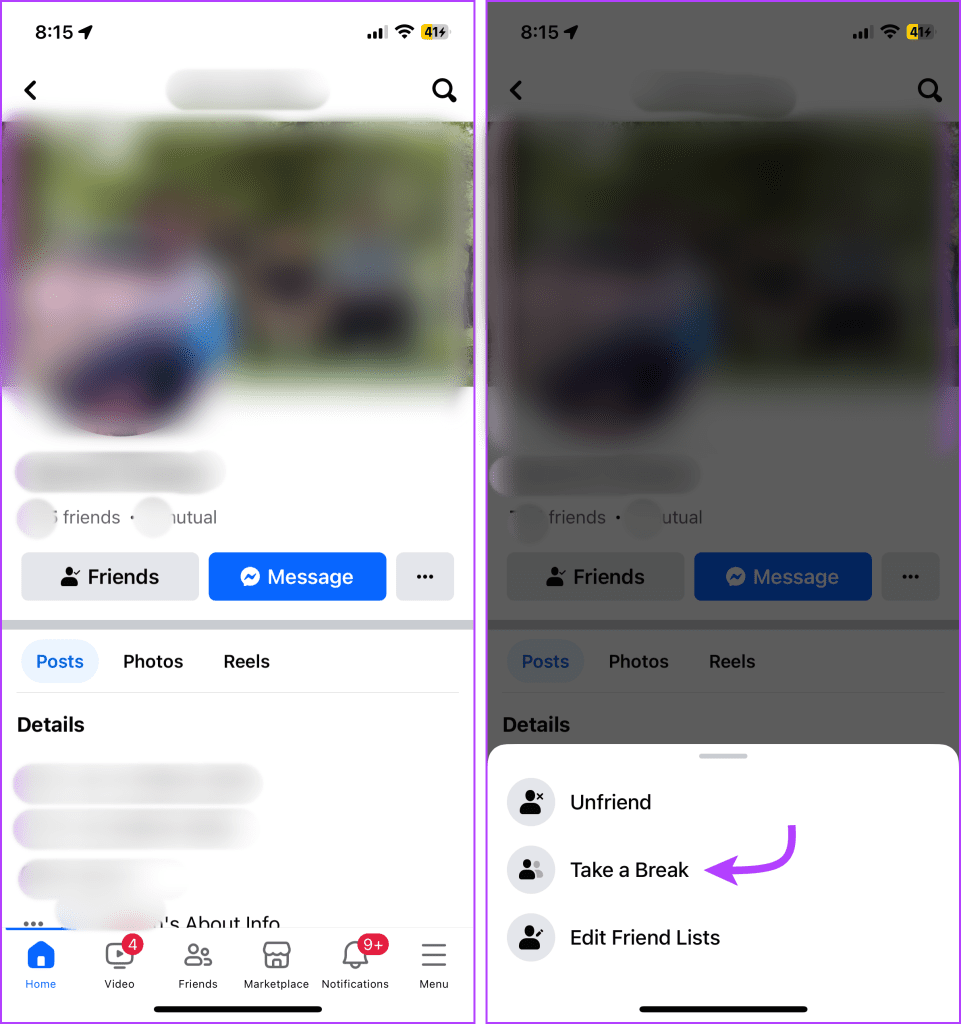
3. Entfreunden Sie sie auf Facebook
Es ist zwar effizient, aber auch ein recht direkter Ansatz. Ihre Freunde werden früher oder später merken, dass sie keine Freunde mehr haben, was sich auf lange Sicht auf Ihre Beziehung auswirken könnte.
Wenn Sie sich außerdem dazu entschließen, die Freundschaft fortzusetzen, müssen Sie die Freundschaftsanfrage erneut senden, was peinlich sein kann.
Wenn Sie eine Person aus Ihrer Freundesliste entfernen, hat diese abhängig von Ihren Datenschutzeinstellungen eingeschränkten Zugriff auf Ihr Profil .
- Sie können Ihre öffentlichen Beiträge sehen, nicht jedoch die Beiträge, die als „Freunde“ oder „Privat“ gekennzeichnet sind.
- Sie können die Profile des jeweils anderen einsehen, jedoch nur die öffentlich zugänglichen Informationen.
- Sie können Ihnen Nachrichten über Messenger senden.
Insbesondere wenn Sie bereits Gespräche mit ihnen geführt haben, wird die Nachricht im selben Chat eingehen. Wenn Sie jedoch nicht mit ihnen interagiert haben, landet die Nachricht möglicherweise im Ordner „Nachrichtenanfragen“.
Um die Freundschaft mit jemandem aufzuheben, öffnen Sie Facebook → besuchen Sie sein Profil → tippen Sie auf die Schaltfläche „Freunde“ → „Freund aufheben“ → „OK“ zur Bestätigung.
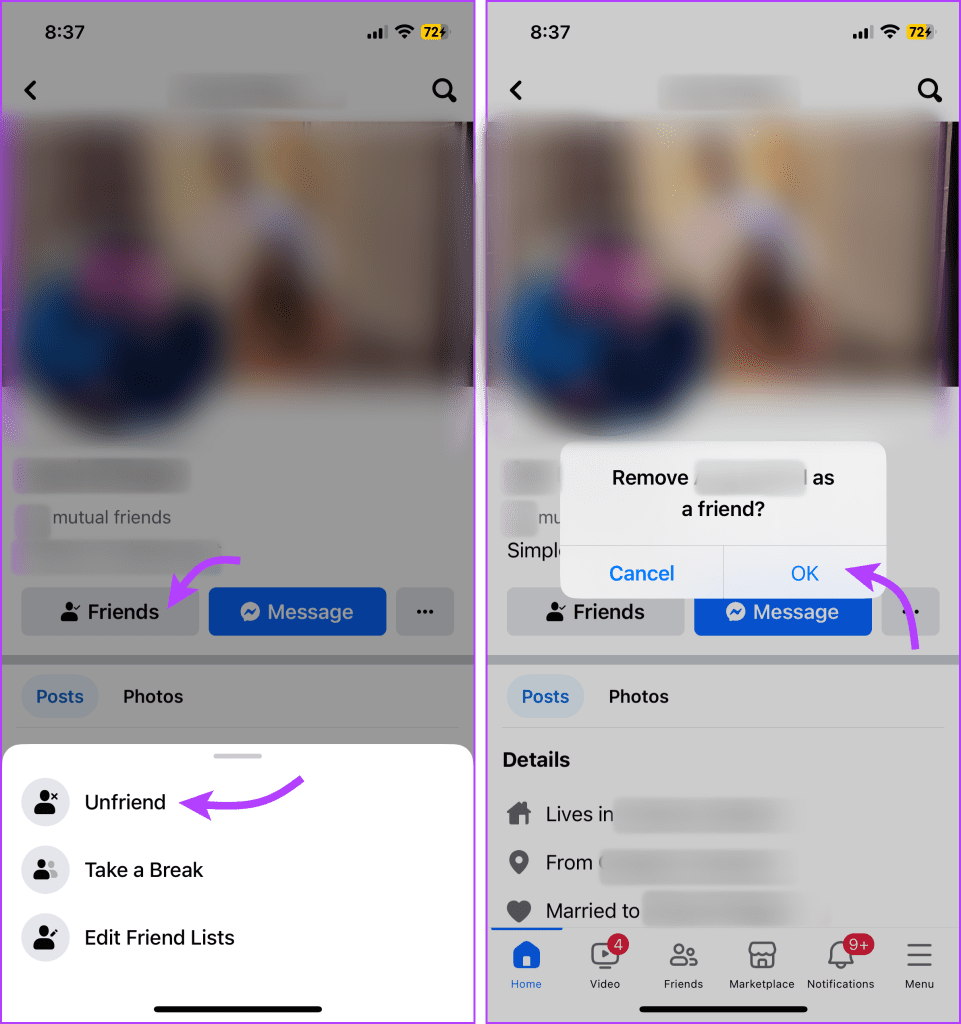
Können Sie jemanden im Messenger blockieren, aber nicht auf Facebook?
Bemerkenswerterweise ist auch das Gegenteil möglich, d. h. Sie können jemanden im Messenger blockieren, ohne ihn automatisch auf Facebook zu blockieren. Wenn Sie also jemanden im Facebook Messenger blockieren , kann dieser keine Nachrichten senden, anrufen oder Ihre Geschichten sehen.
Sie können jedoch Ihre Updates sehen, Ihr Profil erstellen, Sie taggen, kommentieren und mehr. So können Sie jemanden nur im Facebook Messenger blockieren.
Schritt 1 : Gehen Sie zum Messenger und öffnen Sie die Konversation.
Schritt 2 : Tippen Sie in der oberen Leiste auf den Namen der Person.
Schritt 3 : Scrollen Sie nach unten und wählen Sie Blockieren.
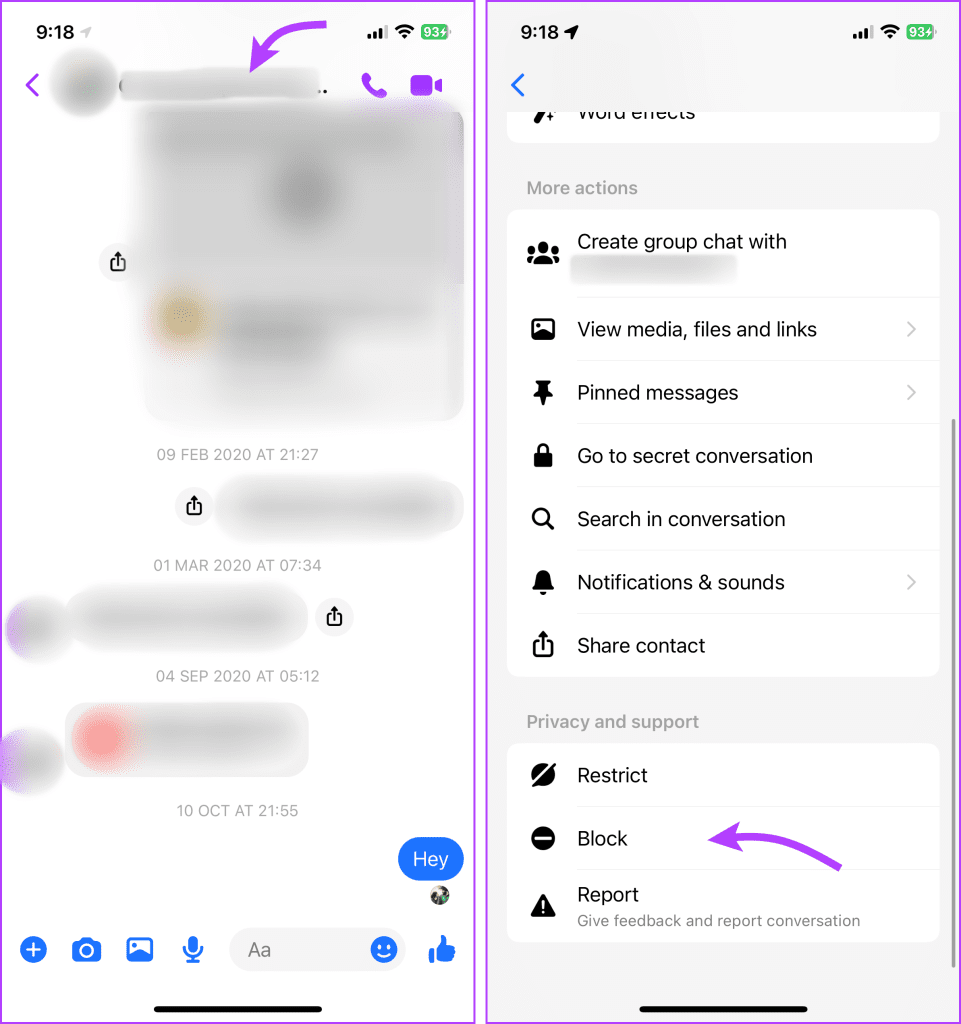
Schritt 4 : Wählen Sie als Nächstes „Nachrichten und Anrufe blockieren“ aus.
Schritt 5 : Tippen Sie auf Blockieren, um die Aktion zu bestätigen.
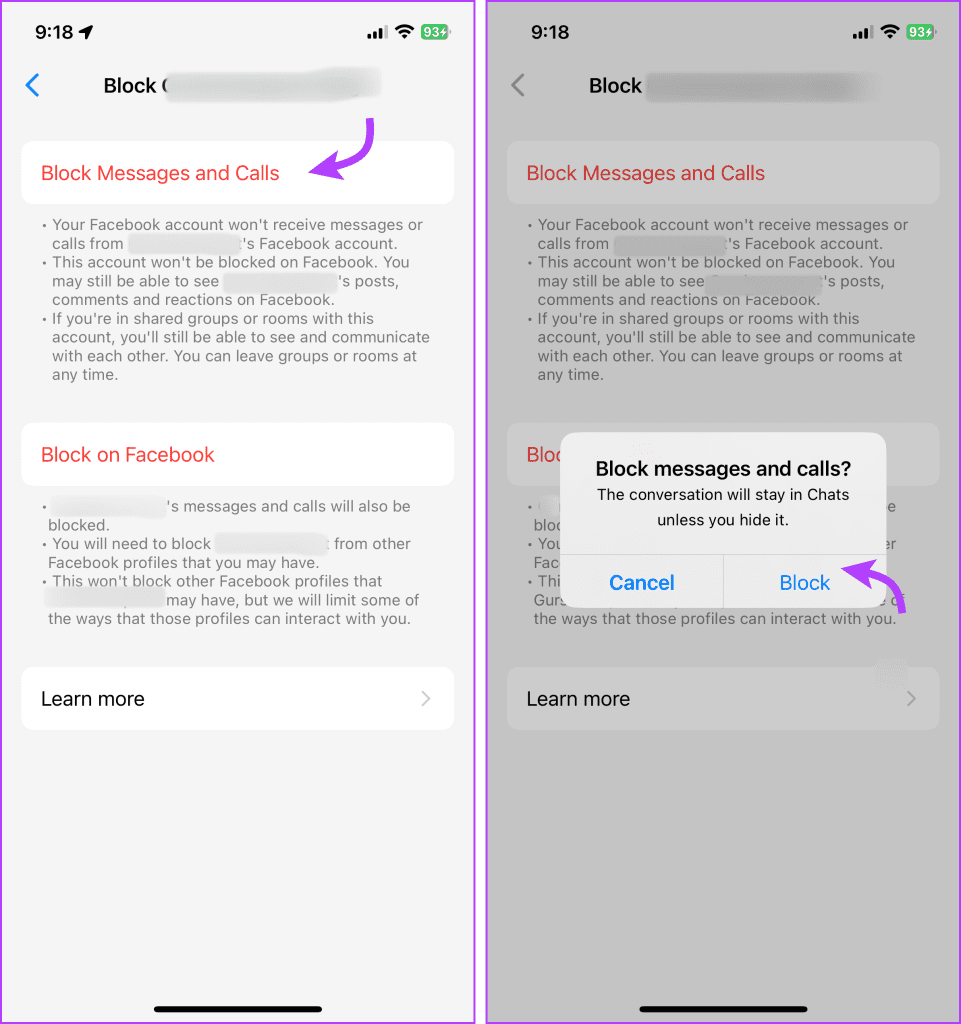
Wie bei der Sperrung auf Facebook wird die Person nicht über die Sperrung benachrichtigt. Es gibt jedoch einige Möglichkeiten, wie sie herausfinden können, ob sie im Messenger blockiert sind .
Blockieren Sie sie und erhalten Sie trotzdem Nachrichten
Zusammenfassend lässt sich sagen, dass Sie aufgrund der Integration zwar nicht jemanden auf Facebook blockieren und ihm trotzdem erlauben können, Ihnen im Messenger Nachrichten zu senden, es gibt jedoch alternative Methoden, um Ihre Interaktionen zu verwalten und Ihre Privatsphäre zu wahren.

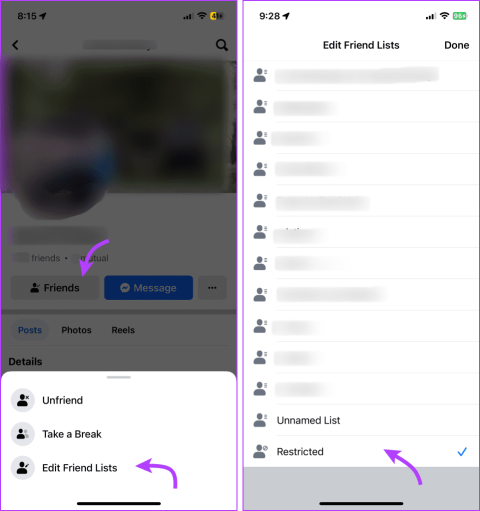
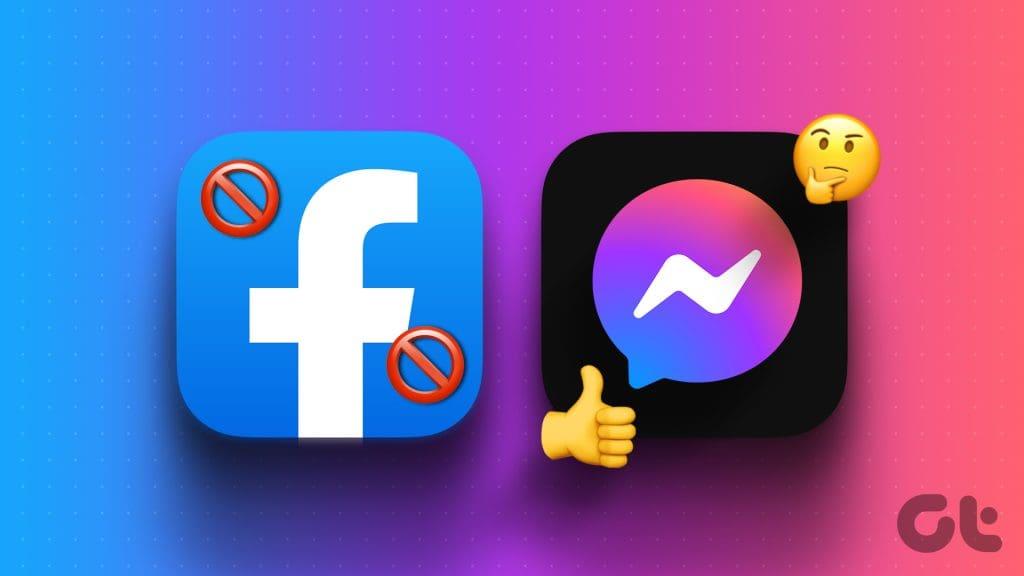
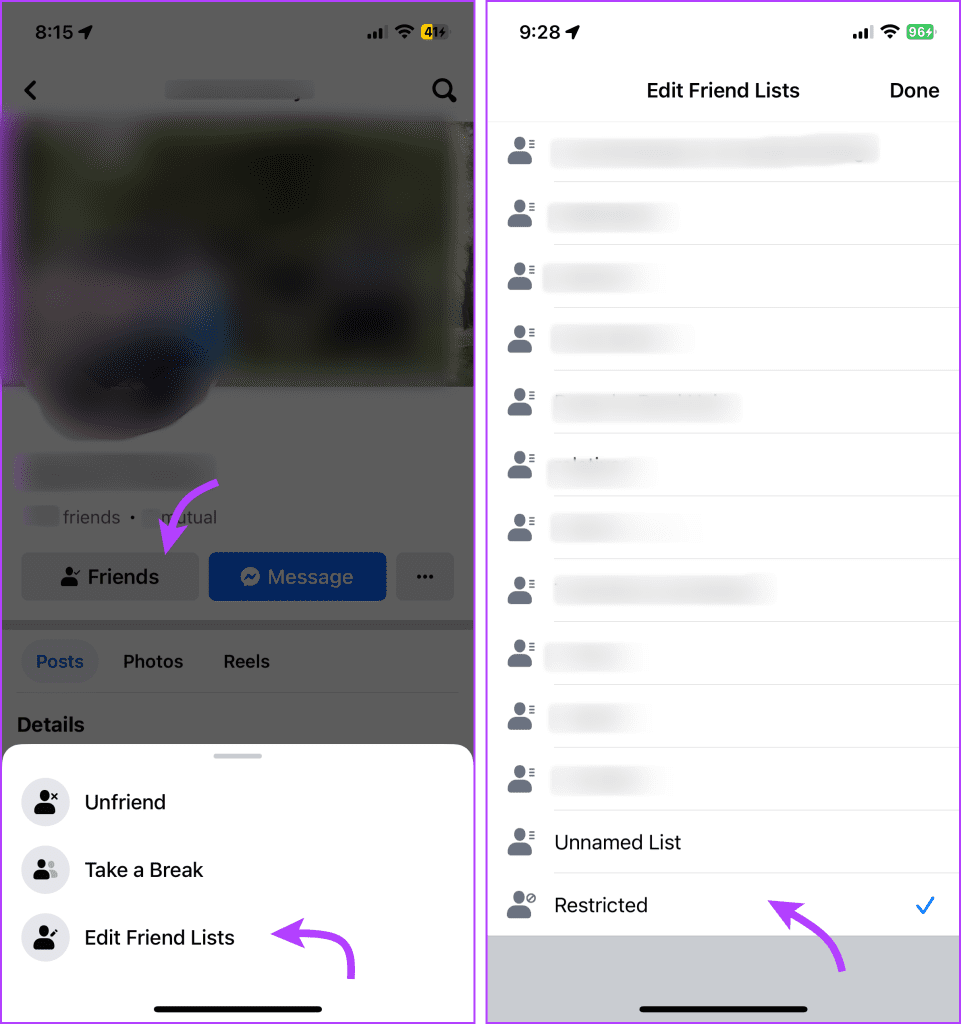
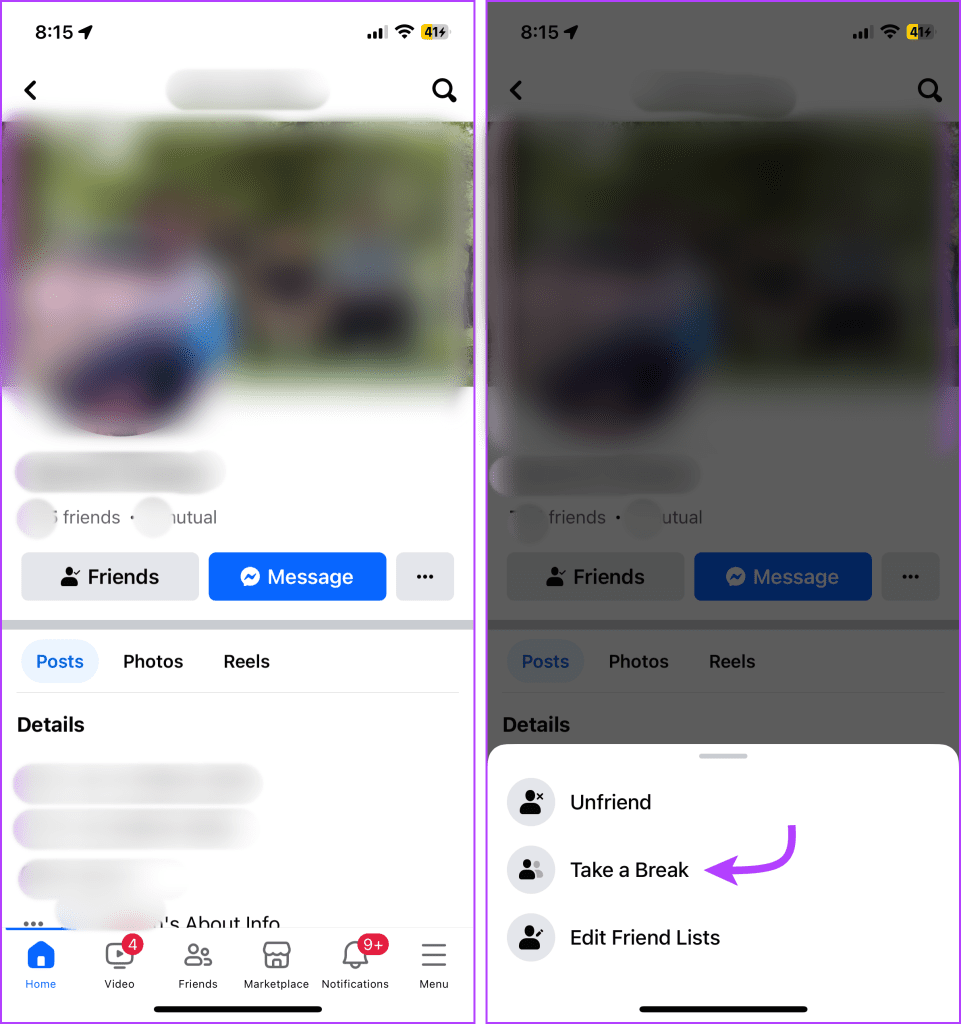
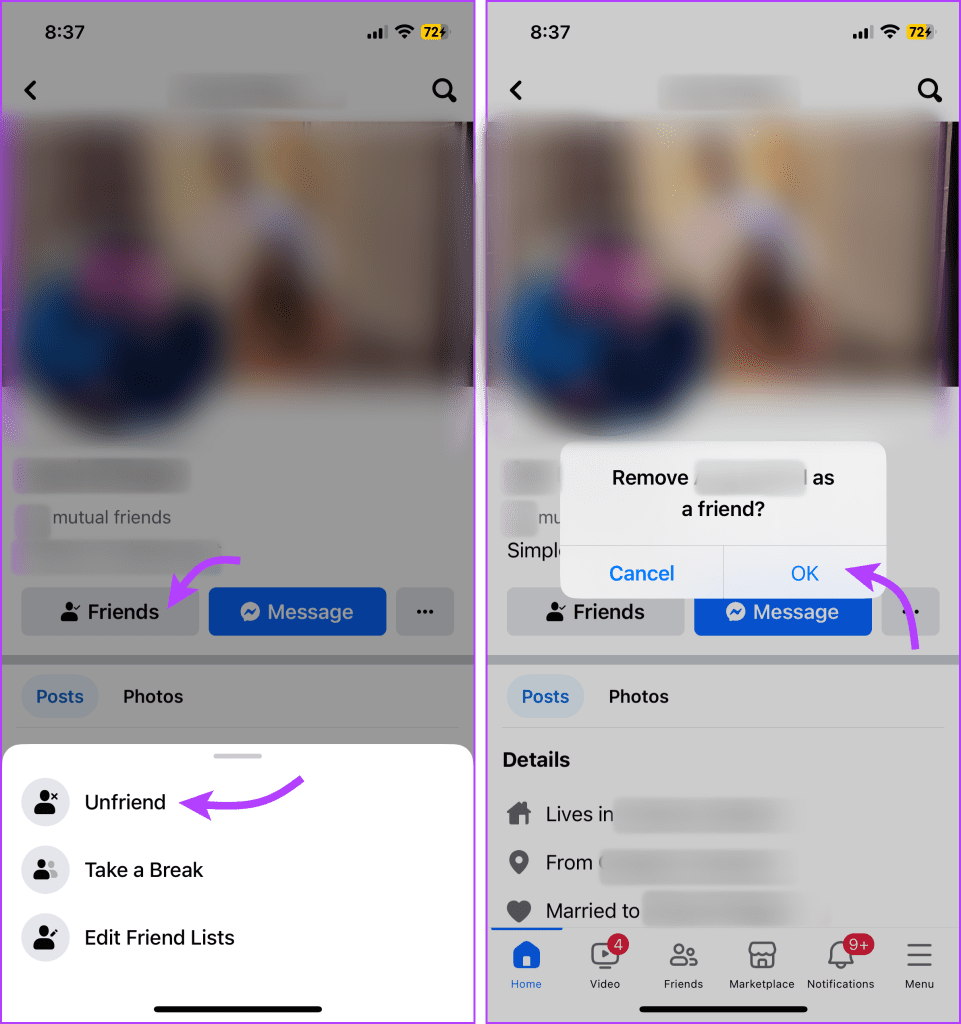
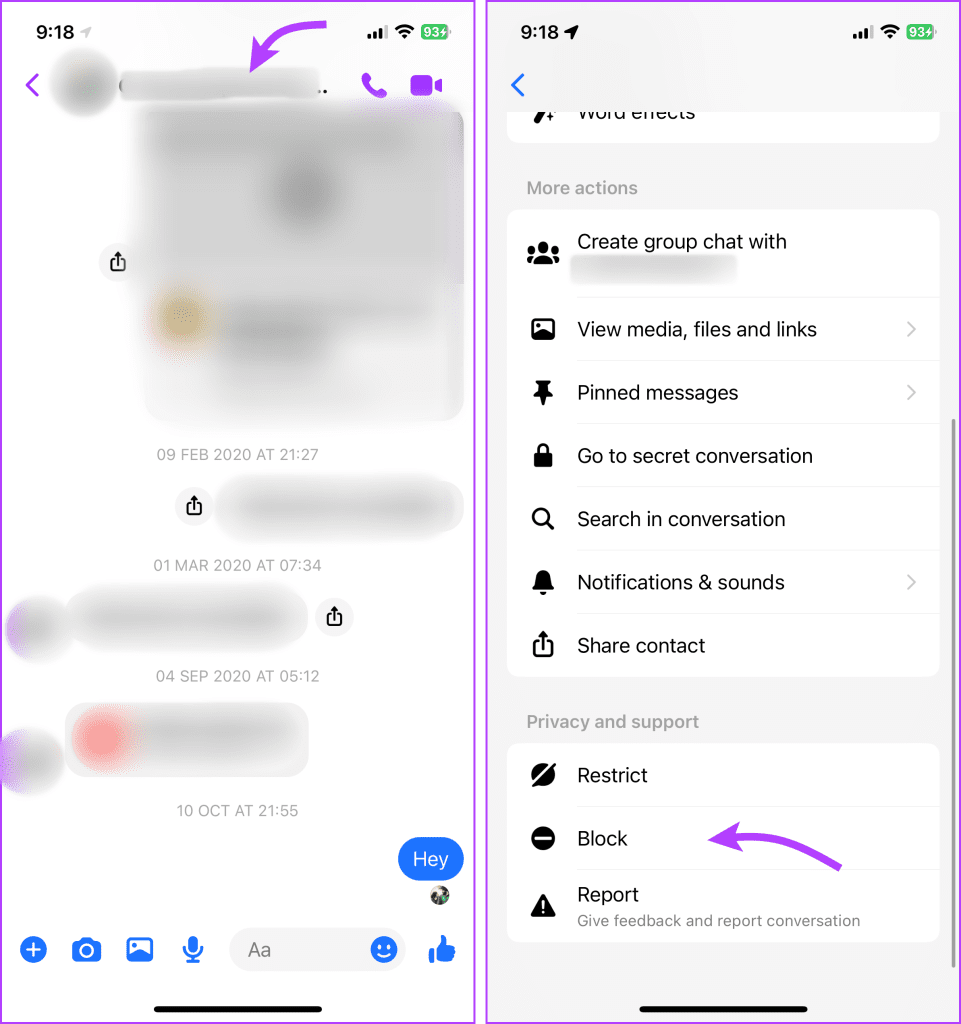
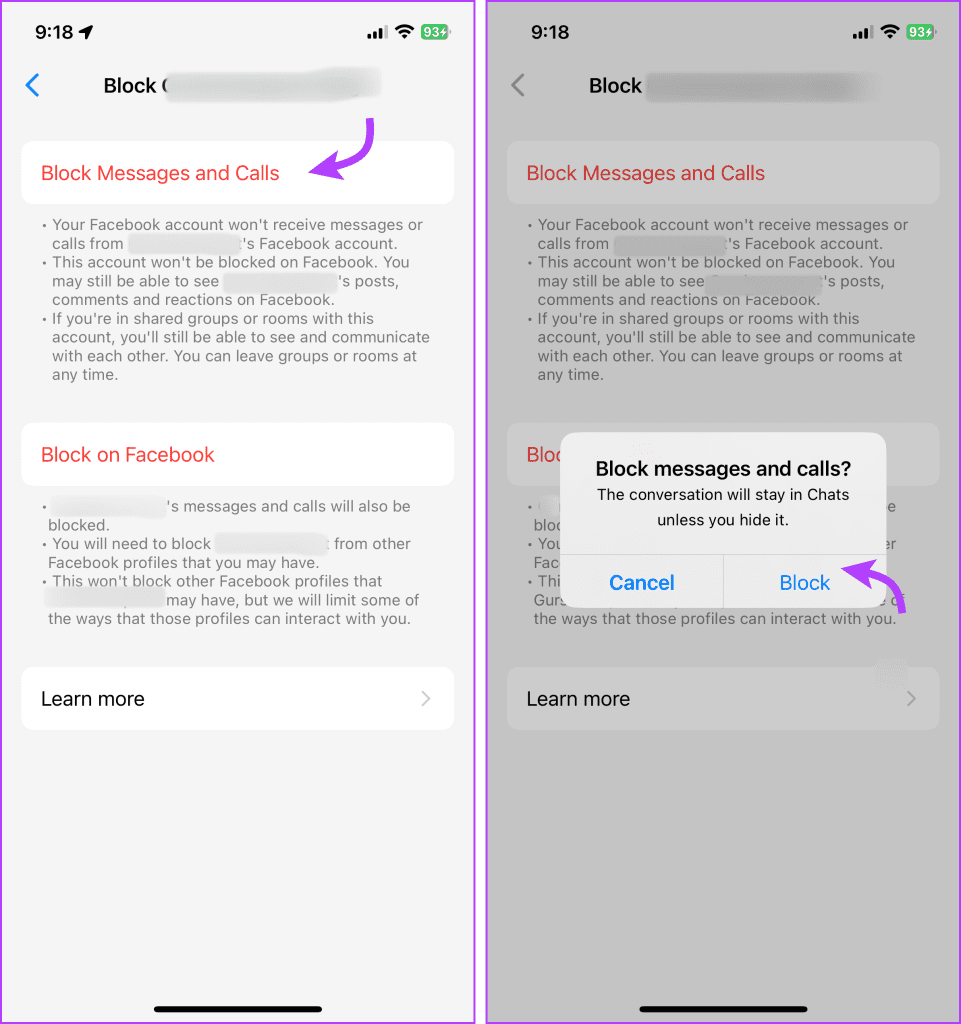


![So deaktivieren Sie Benachrichtigungen in Microsoft Teams [AIO] So deaktivieren Sie Benachrichtigungen in Microsoft Teams [AIO]](https://cloudo3.com/resources8/images31/image-2249-0105182830838.png)





![Bedingte Formatierung basierend auf einer anderen Zelle [Google Tabellen] Bedingte Formatierung basierend auf einer anderen Zelle [Google Tabellen]](https://cloudo3.com/resources3/images10/image-235-1009001311315.jpg)